Instal Docker di Almalinux

- 4632
- 134
- Miss Angelo Toy
Docker adalah alat yang digunakan untuk menjalankan perangkat lunak dalam wadah. Ini cara yang bagus bagi pengembang dan pengguna untuk kurang khawatir tentang kompatibilitas dengan sistem operasi dan ketergantungan karena perangkat lunak yang terkandung harus berjalan secara identik pada sistem apa pun.
Jika Anda baru saja memasang Almalinux atau bermigrasi dari CentOS ke Almalinux, Anda mungkin bertanya -tanya bagaimana cara membuat Docker naik dan berjalan di sistem. Sayangnya, Red Hat Enterprise Linux tidak menawarkan dukungan asli untuk Docker, dan juga tidak almalinux, karena ini adalah garpu RHEL. Sebaliknya, Red Hat mendorong dukungan untuk Podman, alternatif untuk Docker. Ini membuat Docker sedikit lebih sulit untuk dipasang, tetapi masih mungkin di Almalinux.
Di panduan ini, kami akan menunjukkan cara menginstal Docker di Almalinux dan memulai dengan menginstal perangkat lunak yang dikemas. Setelah Docker diinstal, Anda dapat menggunakannya untuk menginstal paket perangkat lunak dengan cara yang sama seperti Anda akan menggunakan manajer paket distro Anda untuk mengunduh aplikasi. Perbedaan menggunakan Docker adalah bahwa semuanya lebih otomatis, dengan kompatibilitas dan ketergantungan tidak lagi menjadi masalah potensial.
Dalam tutorial ini Anda akan belajar:
- Cara Menginstal Docker
- Cara menjalankan docker tanpa root
- Cara Mencari Gambar Docker
- Cara menginstal gambar docker
- Cara menjalankan gambar docker
- Cara memantau Docker dengan berbagai perintah
 Docker menjalankan gambar wadah di almalinux
Docker menjalankan gambar wadah di almalinux | Kategori | Persyaratan, konvensi atau versi perangkat lunak yang digunakan |
|---|---|
| Sistem | Almalinux |
| Perangkat lunak | Buruh pelabuhan |
| Lainnya | Akses istimewa ke sistem Linux Anda sebagai root atau melalui sudo memerintah. |
| Konvensi | # - mensyaratkan perintah linux yang diberikan untuk dieksekusi dengan hak istimewa root baik secara langsung sebagai pengguna root atau dengan menggunakan sudo memerintah$ - mensyaratkan perintah Linux yang diberikan untuk dieksekusi sebagai pengguna biasa |
Instal Docker di Almalinux
Red Hat telah menempatkan beberapa hambatan di jalan kami, jadi kami tidak bisa hanya memasang Docker dengan yang sederhana Instal DNF memerintah. Kita perlu menambahkan repositori Docker ke sistem kita terlebih dahulu, dan kemudian menghapus beberapa paket yang bertentangan yang diinstal secara default di Almalinux.
Pada saat penulisan ini, hal terdekat yang kami miliki dengan repositori Docker untuk Almalinux adalah yang dibuat untuk Centos. Kami dapat menambahkan repositori Docker ke sistem kami dengan perintah berikut.
$ sudo dnf config-manager --add-repo https: // download.buruh pelabuhan.com/linux/centos/docker-CE.repo
Sebelum kita mulai memasang Docker, kita perlu menghapus podman Dan buildah Paket dari sistem kami, karena mereka bertentangan dengan Docker dan akan menghambatnya untuk dipasang.
$ sudo dnf menghapus podman buildah
Akhirnya, kita dapat menginstal tiga paket Docker yang akan kita butuhkan dengan mengeksekusi perintah berikut.
$ sudo dnf menginstal docker-pe docker-ce-cli containerd.io
Setelah instalasi selesai, mulailah layanan Docker dan, secara opsional, memungkinkannya untuk berjalan setiap kali sistem di -boot:
$ sudo systemctl start docker.Layanan $ Sudo Systemctl Aktifkan Docker.melayani
Anda dapat memverifikasi bahwa Docker diinstal dan mengumpulkan beberapa informasi tentang versi saat ini dengan memasukkan perintah ini:
$ Sudo Docker Version
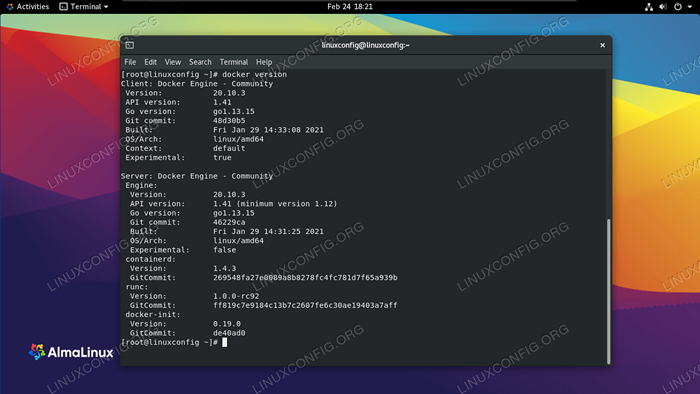 Output perintah versi docker
Output perintah versi docker Ada juga cara cepat dan mudah untuk melihat berapa banyak wadah Docker yang sedang berjalan dan melihat beberapa opsi Docker yang dikonfigurasi dengan memasukkan:
Info $ sudo docker
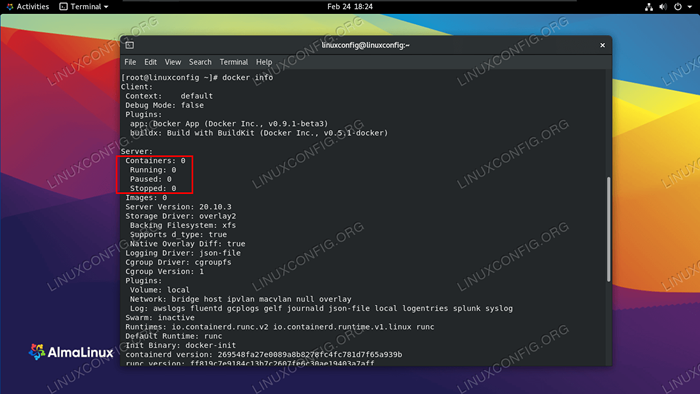 Output perintah docker info yang menunjukkan konfigurasinya
Output perintah docker info yang menunjukkan konfigurasinya Jalankan Docker tanpa root
Secara default, Anda harus menggunakan sudo atau login untuk root kapan saja Anda ingin menjalankan perintah Docker. Langkah selanjutnya ini opsional, tetapi jika Anda lebih suka kemampuan untuk menjalankan Docker sebagai pengguna Anda saat ini, tambahkan akun Anda ke grup Docker dengan perintah ini:
$ sudo usermod -ag docker $ user
Anda harus mem -boot ulang sistem Anda agar perubahan tersebut berlaku.
$ reboot
Mencari gambar Docker
Sekarang Anda siap menginstal gambar dengan Docker. Jika Anda sudah tahu nama gambar yang ingin Anda instal, Anda dapat pindah ke bagian berikutnya. Jika Anda perlu mencari melalui Docker untuk perangkat lunak yang diinginkan, Anda dapat menggunakan sintaks perintah berikut:
$ Docker Search [Nama]
Misalnya, mari kita coba cari Nginx, yang merupakan perangkat lunak server web yang populer.
$ Docker Search nginx
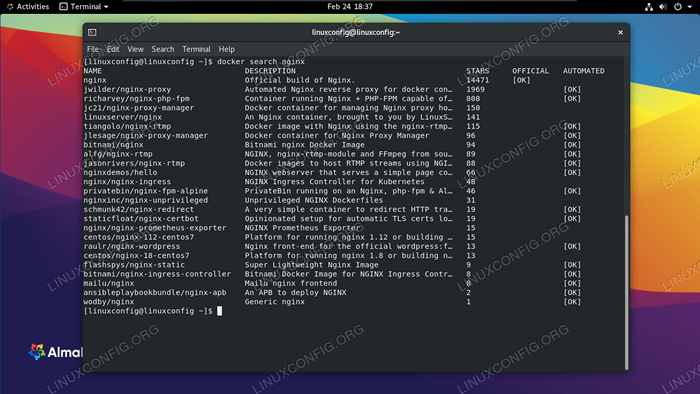 Docker dapat mencari gambar kontainer yang tersedia
Docker dapat mencari gambar kontainer yang tersedia Seperti yang Anda lihat, ada satu gambar resmi untuk Nginx (ditunjukkan oleh RESMI kolom) cukup dipanggil Nginx. Ada juga rilis lain yang tersedia, dan Anda harus membaca deskripsi mereka untuk melihat apa yang mereka lakukan secara berbeda dari gambar resmi.
Instal Gambar Docker
Setelah Anda tahu gambar mana yang ingin Anda instal, Anda dapat menggunakan perintah berikut untuk menginstruksikan Docker untuk mengunduh perangkat lunak yang diinginkan. Hanya sebagai contoh, kami akan menginstal Halo Dunia Paket yang dapat digunakan untuk memastikan bahwa Docker dapat mengunduh dan menjalankan gambar dengan sukses.
$ docker menarik hello-world
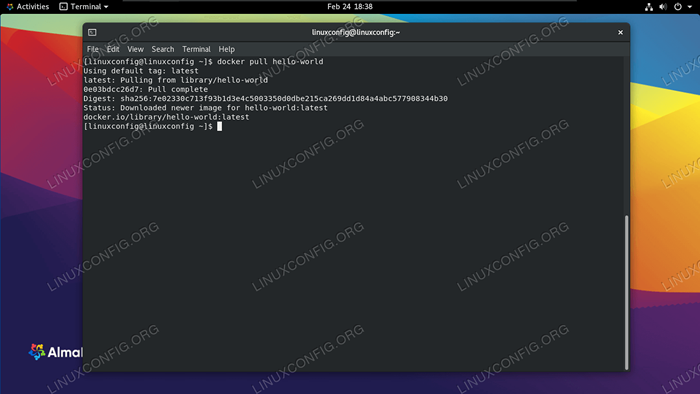 Docker mengunduh gambar kontainer
Docker mengunduh gambar kontainer Output dalam tangkapan layar di atas menunjukkan bahwa Docker dapat menemukan dan mengunduh gambar yang kami tentukan.
Menjalankan gambar Docker
Sekarang gambar diunduh, jalankan dengan perintah berikut:
$ docker menjalankan hello-world
 Docker berhasil menjalankan gambar Hello-World
Docker berhasil menjalankan gambar Hello-World Pemantauan buruh pelabuhan
Docker memberi kami banyak pilihan untuk melihat apa yang terjadi dengan gambar kami, berapa banyak sumber daya sistem yang mereka gunakan, dll. Perintah berikut berguna untuk memantau Docker dan gambar kami yang terpasang.
Untuk melihat wadah Docker mana yang berjalan dan memeriksa status mereka saat ini, ketik:
$ Docker Container LS
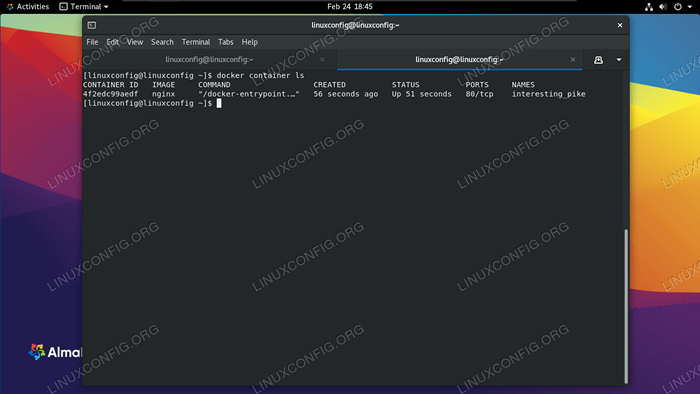 Perintah Docker Container LS menunjukkan saat ini menjalankan wadah
Perintah Docker Container LS menunjukkan saat ini menjalankan wadah Untuk melihat daftar semua gambar Docker yang diinstal, ketik:
$ Docker Images
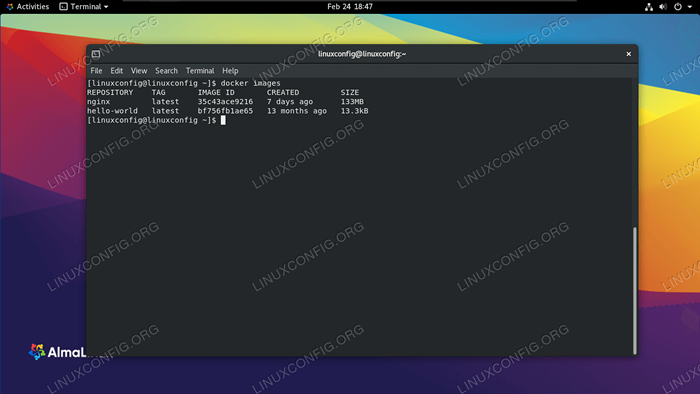 Perintah gambar Docker menunjukkan gambar mana yang saat ini diinstal di Docker
Perintah gambar Docker menunjukkan gambar mana yang saat ini diinstal di Docker Untuk melihat CPU, RAM, dan penggunaan jaringan saat ini dari menjalankan gambar, ketik:
$ statistik Docker
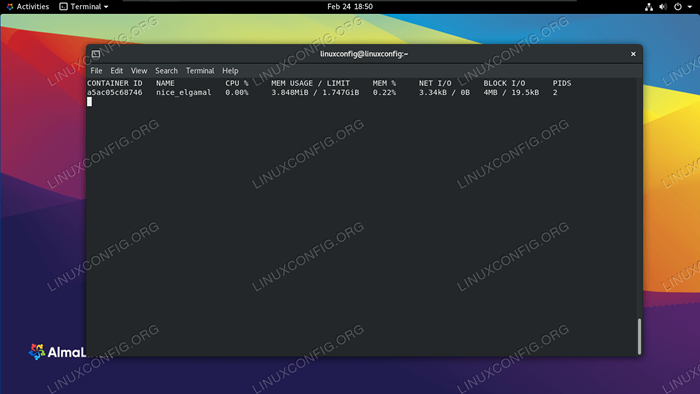 Lihat Sistem Penggunaan Gambar Docker Saat Ini Dengan Perintah Statistik Docker
Lihat Sistem Penggunaan Gambar Docker Saat Ini Dengan Perintah Statistik Docker Untuk melihat konfigurasi jaringan Docker, ketik:
$ Docker Network LS
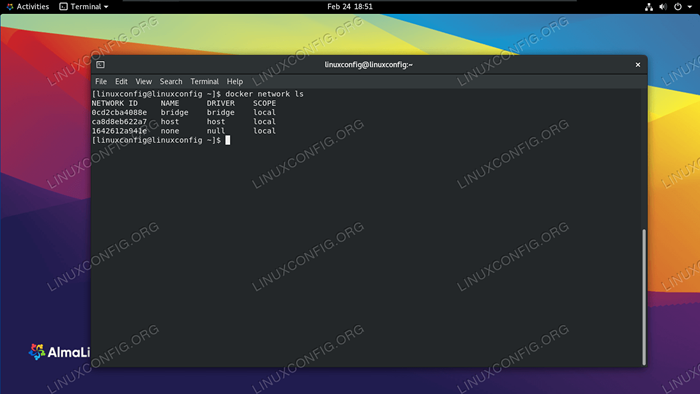 Lihat Jaringan yang Dikonfigurasi Saat Ini di Docker dengan Docker Network LS
Lihat Jaringan yang Dikonfigurasi Saat Ini di Docker dengan Docker Network LS Menutup pikiran
Meskipun RHEL, dan dengan ekstensi Almalinux, tidak mendukung Docker secara asli, masih mungkin untuk menjalankan dan menjalankannya, seperti yang telah kita lihat di panduan ini. Alat asli rhel seperti podman Dan buildah kompatibel dengan Docker tetapi tidak perlu arsitektur server/klien untuk dijalankan. Menggunakan alat asli, jika memungkinkan, selalu merupakan cara yang disarankan untuk pergi, tetapi karena satu dan lain alasan Anda mungkin masih ingin menginstal Docker asli.
Untuk melihat lebih banyak tentang menjalankan Docker di Almalinux (dan RHEL), termasuk pemasangan Docker-Compose, Pergilah ke panduan kami yang lain tentang cara menginstal Docker di RHEL 8.
Tutorial Linux Terkait:
- Cara bermigrasi dari centos ke almalinux
- Pengantar Otomatisasi Linux, Alat dan Teknik
- Hal -hal yang harus diinstal pada ubuntu 20.04
- Hal -hal yang harus dilakukan setelah menginstal ubuntu 20.04 FOSSA FOSSA Linux
- Distro linux terbaik untuk pengembang
- Unduh Linux
- Mint 20: Lebih baik dari Ubuntu dan Microsoft Windows?
- Ubuntu 20.04 Panduan
- Menguasai loop skrip bash
- Centos vs Fedora
- « Cara mengatur/mengubah zona waktu di almalinux
- Cara menonaktifkan/mengaktifkan firewall di almalinux »

